Excel'de satış sıralarını etkili bir şekilde analiz etmenin yolunu keşfedin, en çok satanları ve raflarda kalanları belirlemek için. Bu rehberde adım adım, satış rakamlarını listenizi manuel olarak sıralamadan nasıl analiz edeceğinizi açıklıyorum. Doğru fonksiyonlarla istediğiniz sonuçları kolayca ve hızlı bir şekilde elde edebilir ve ürünlerinizin genel bir görünümünü koruyabilirsiniz.
En Önemli Bulgular
- MIN ve MAX fonksiyonlarıyla en iyi ve en kötü satış değerini hızlıca belirleyebilirsiniz.
- RANG, BÜYÜK, KÜÇÜK fonksiyonlarını kullanarak satış sıralarını hassas bir şekilde analiz edebilirsiniz.
- Ürünle ilgili bilgileri satış rakamlarıyla ilişkilendirmek için SVERWEIS fonksiyonu hayati öneme sahiptir.
Adım Adım Kılavuz
Excel Belgesine Satış Rakamlarını Ekleyin
İlk olarak satış rakamlarını içeren bir tabloya ihtiyacınız var. Excel'de yeni bir dosya oluşturun ve adını "SatışSırası.xlsx" olarak belirleyin. Satış rakamlarınızı ve ilgili ürünleri sütunlara ekleyin, böylece açıklayıcı bir görüntü elde edersiniz. Örneğimizde, cep telefonu, TV ve lamba gibi ürünler ve bu ürünlerin satış rakamları olabilir.
MAX ve MIN Fonksiyonlarını Kullanma
En iyi ve en kötü sıralamaları otomatik olarak belirlemek için MAX ve MIN fonksiyonlarını kullanıyoruz. Formüllerle daha kolay çalışabilmek için önce satış rakamlarınızı adlandırın. Örneğin, satış rakamlarınızı “SatışRakamları” olarak tanımlayabilirsiniz.
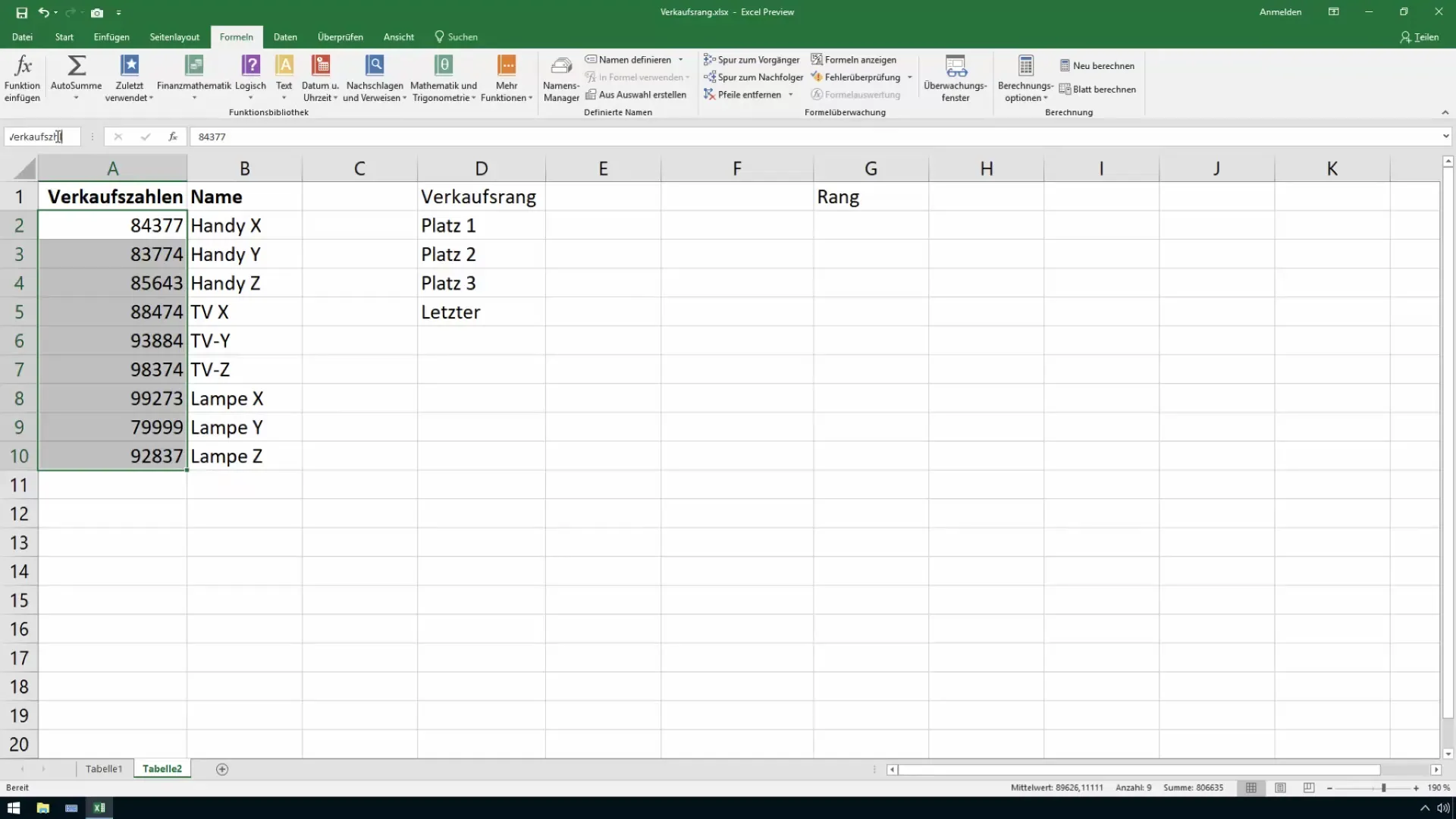
Şimdi bir hücrede “=MAX(SatışRakamları)” formülünü kullanabilirsiniz. Bu formül en yüksek satış değerini, yani birinci sırayı verir.
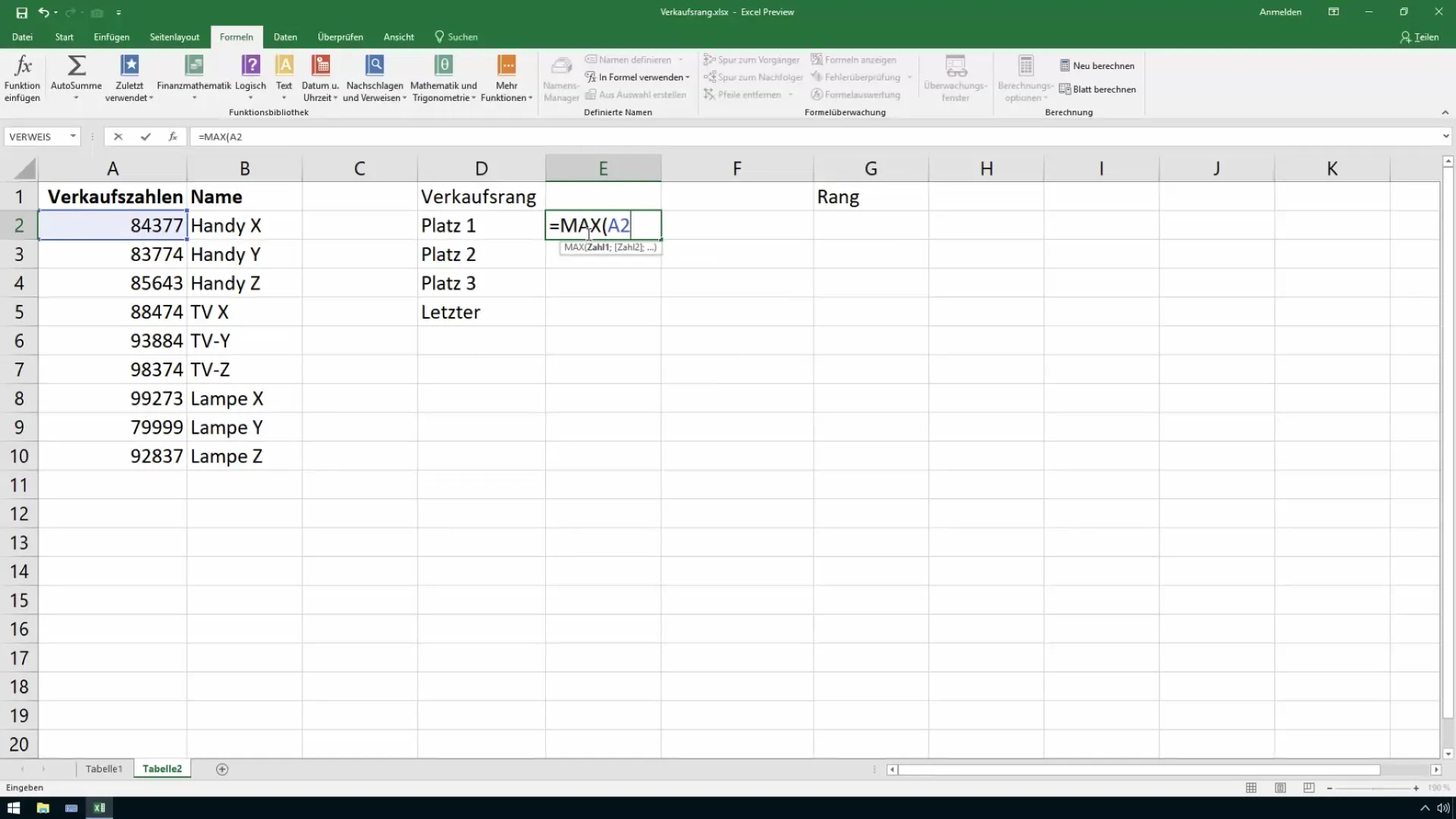
En düşük satış değeri için “=MIN(SatışRakamları)” yazın. Artık en düşük sayıyı ve dolayısıyla 9. sırayı görebilirsiniz.
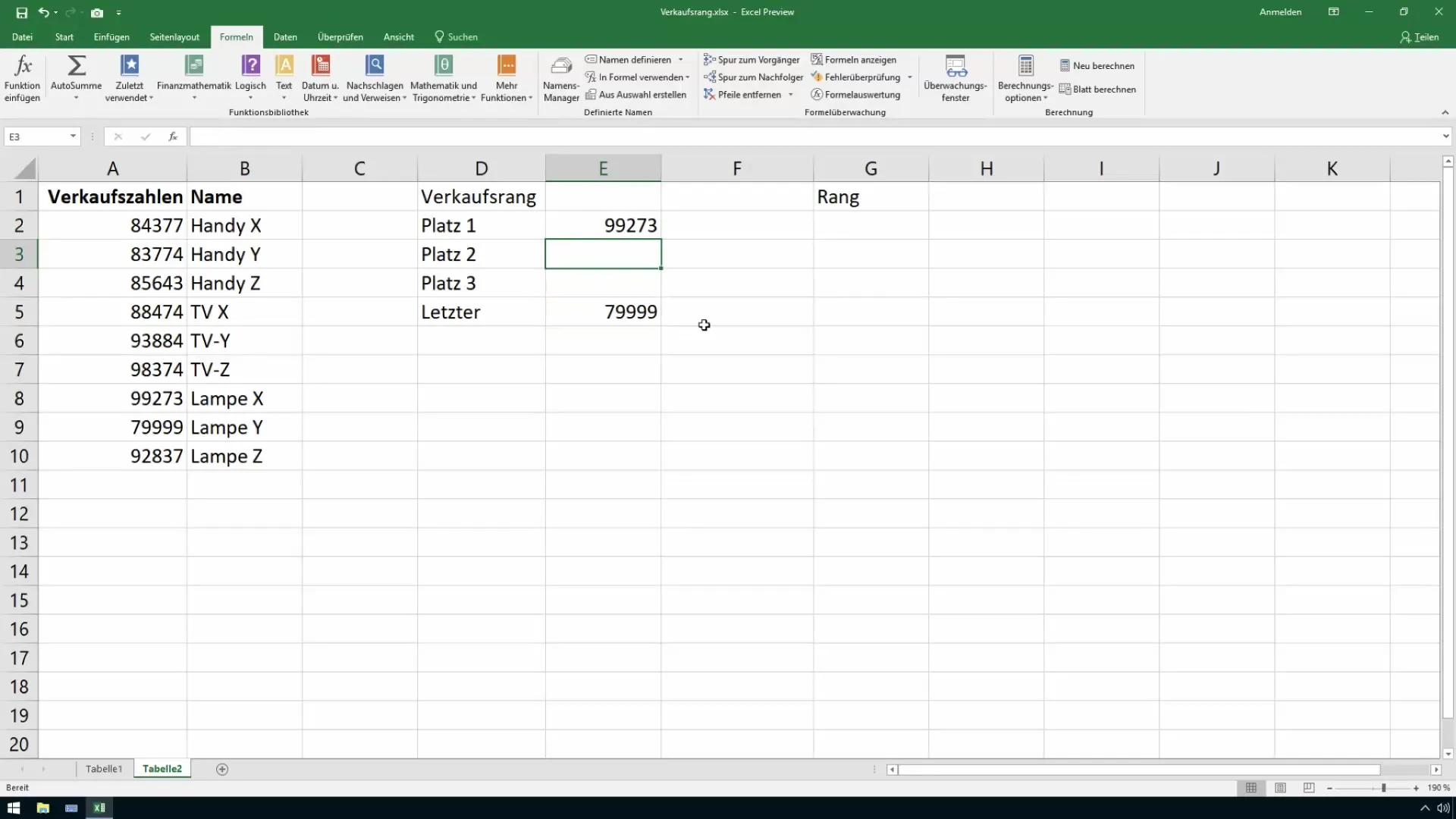
BÜYÜK ve KÜÇÜK İşlevleriyle Sıraları Belirleme
BÜYÜK işlevi ile en iyi satış değerini belirlemekle kalmaz, ikinci ve üçüncü sıraları da belirleyebilirsiniz. İkinci sıra için “=BÜYÜK(SatışRakamları;2)” ve üçüncü sıra için “=BÜYÜK(SatışRakamları;3)” yazın. En kötü satış rakamlarını belirlemek için KÜÇÜK işlevini de aynı şekilde kullanabilirsiniz.
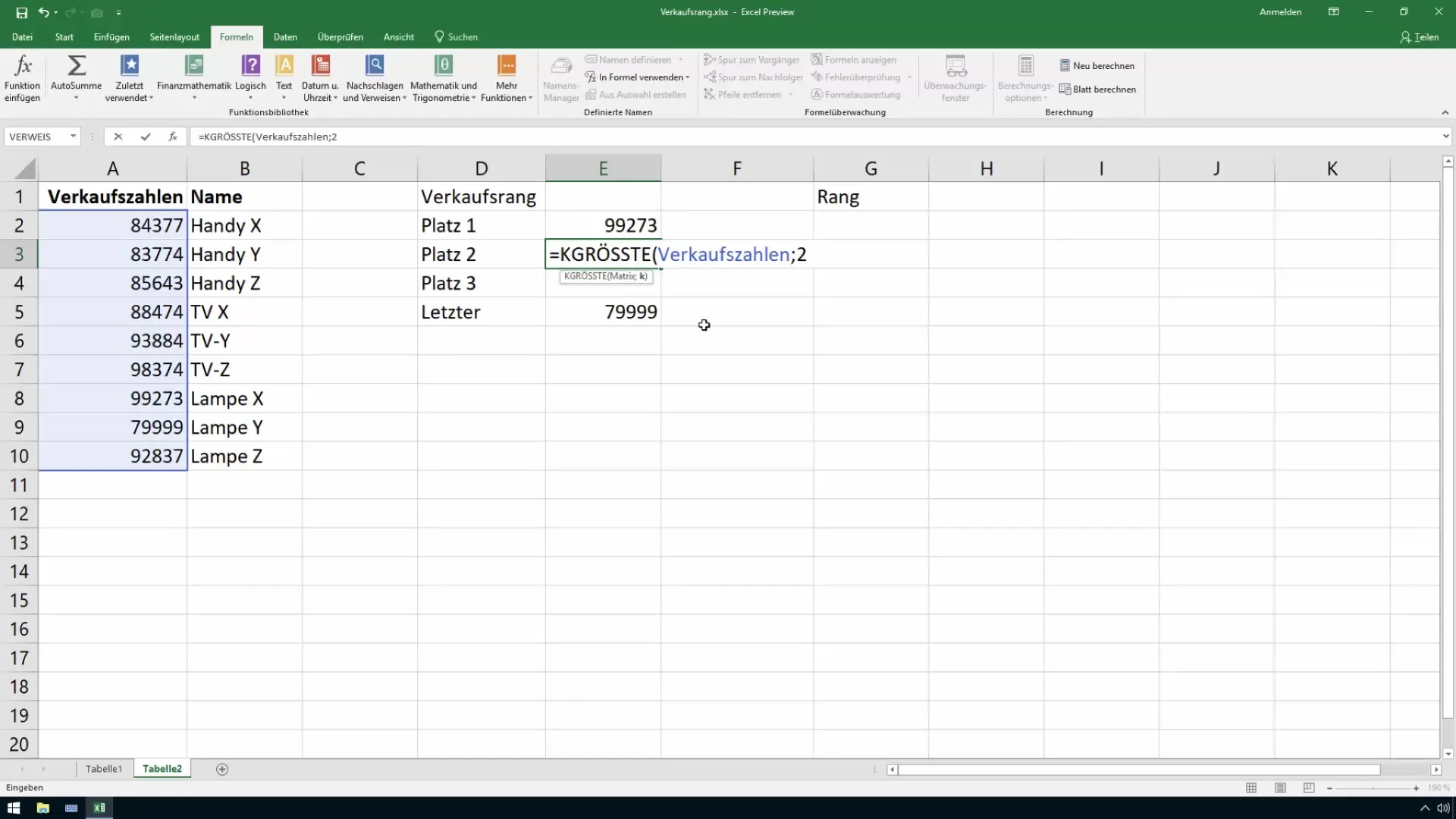
Bu formülleri aşağıya doğru küçülttüğünüzde, tüm sıraları hızlıca bir sütunda listeleyebilirsiniz.
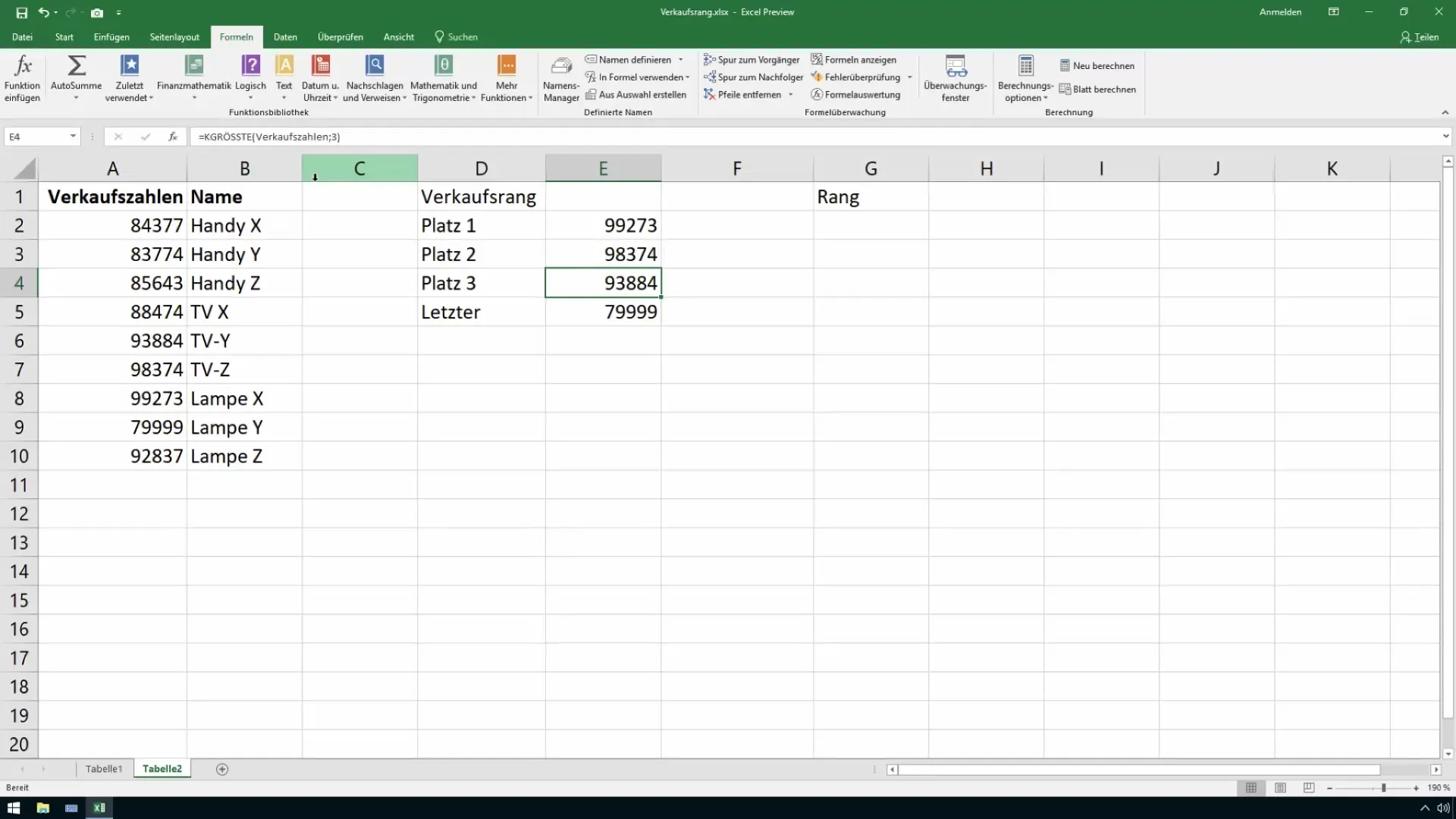
Ürünleri Sıralara Atama
Tespit edilen sıralara ürünleri atamak için bir SVERWEIS işlemi gerçekleştirin. Sözdizimi şu şekildedir: “=SVERWEIS(MAX(SatışRakamları);A2:B10;2;YANLIŞ)”. Bu işlemde, aradığınız en yüksek satış rakamını, satış rakamları ve ilgili ürün adlarından oluşan arama matrisinde bulursunuz.
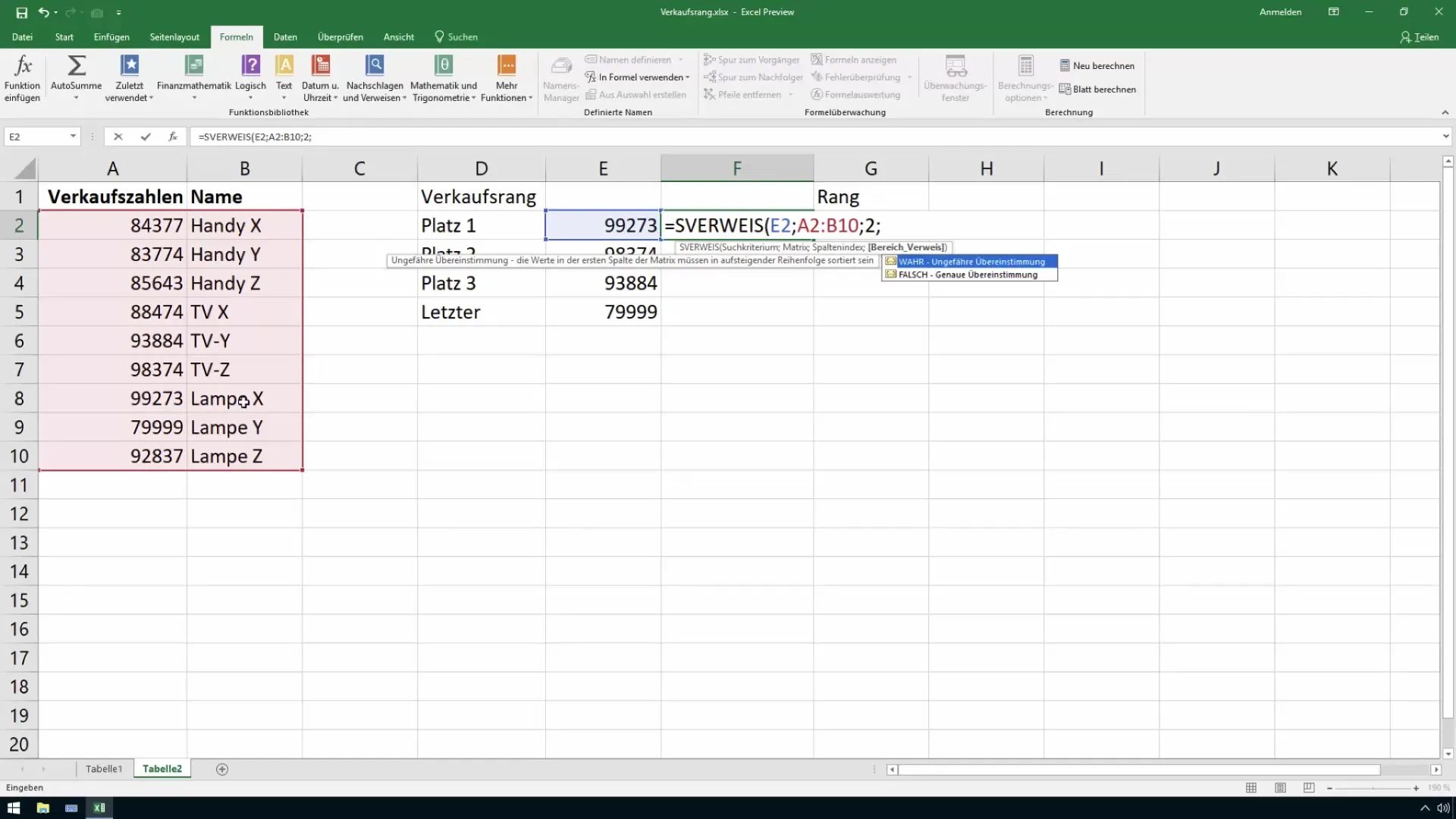
Ürün adlarını, girilen tüm satış değerleri için görmek için SVERWEIS'i aşağıya doğru çekin.
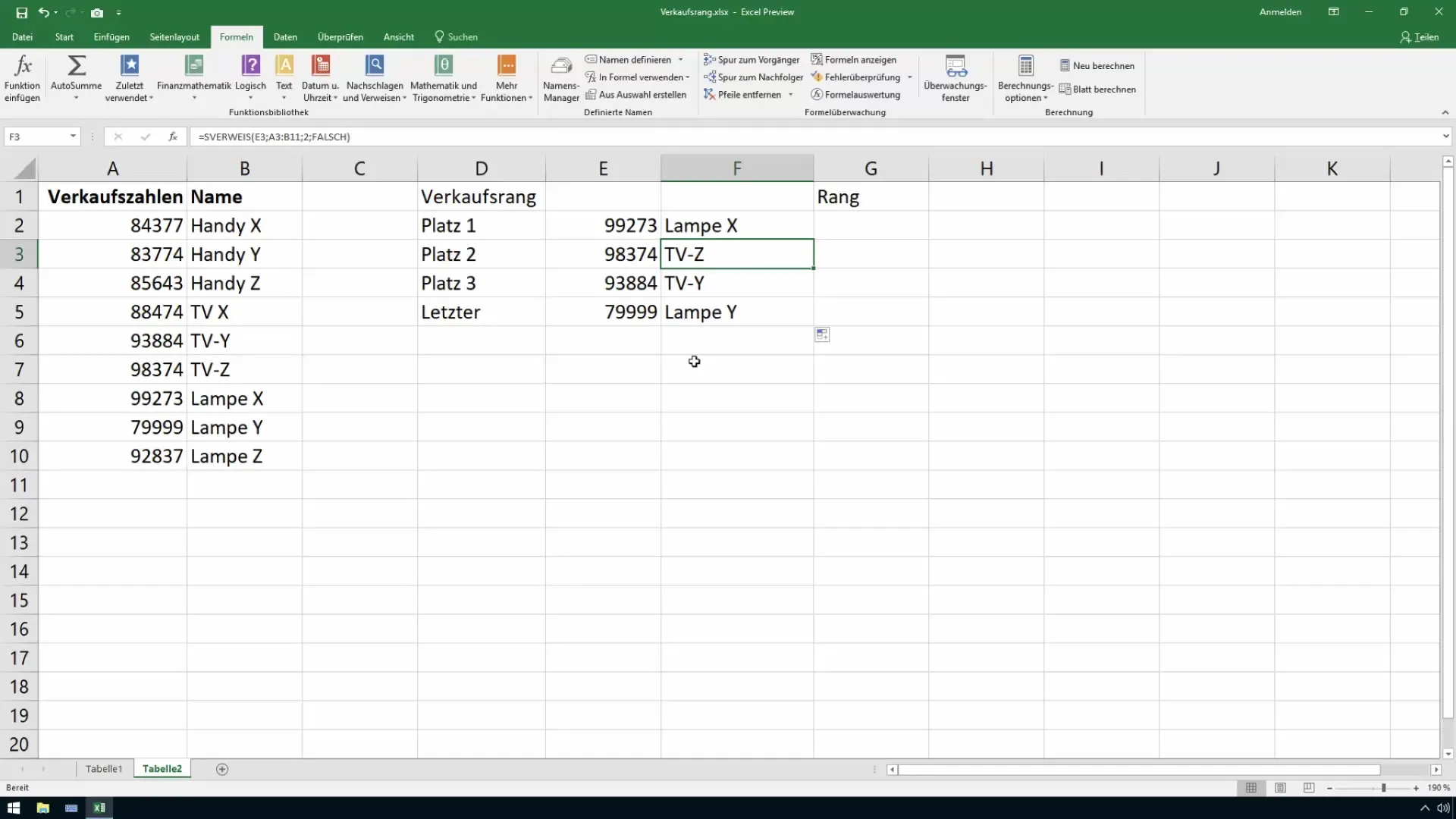
Sıraları Sıralama
Satış rakamlarını düzenli bir şekilde göstermenin başka bir yolu da sıralama yöntemidir. Satış rakamlarının sıralama düzenini belirlemek için “=SIRALA(Sayı;SatışRakamları;0)” işlevini kullanın. En yüksekten en düşüğe doğru sıralamayı görmek için üçüncü argüman seçeneğini 0 yapın.
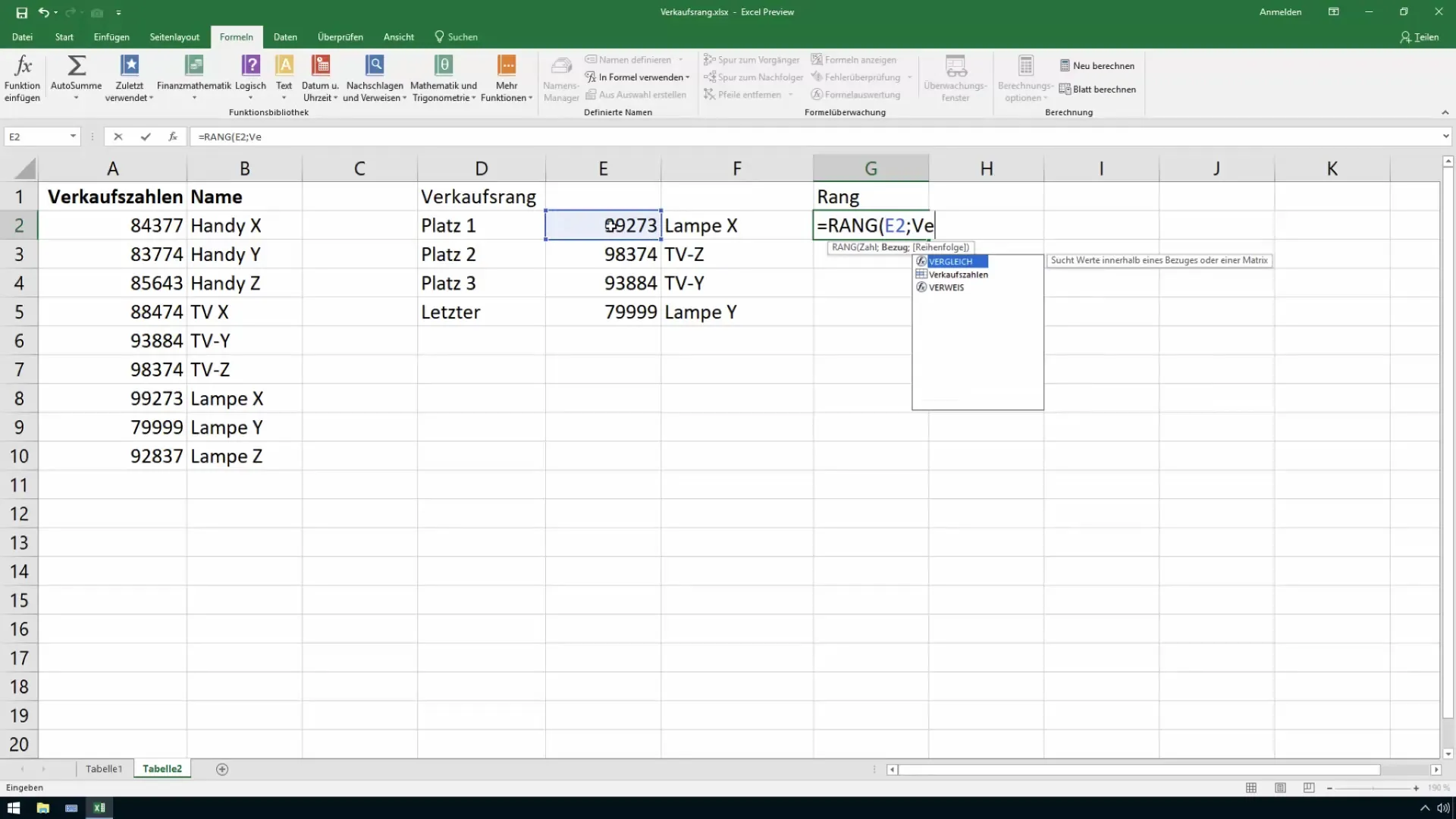
Sıraları artan sıraya göre sıralamak istiyorsanız, son argümanı 1 yapın. Şimdi en düşük satış rakamlarına sahip ürünleri görebileceksiniz.
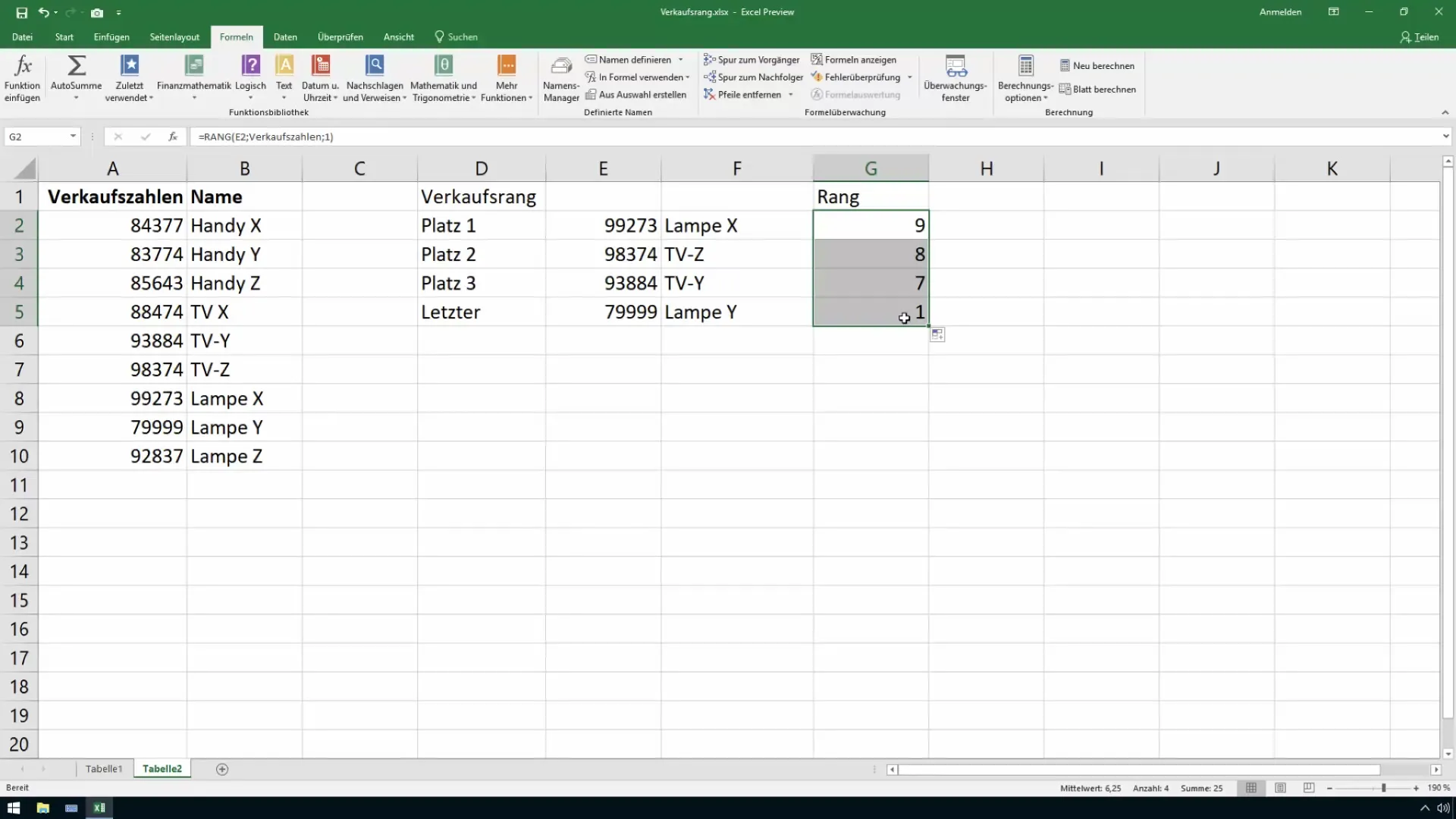
Özet
Bu kılavuzda, Excel ile satış rakamlarını otomatik olarak analiz edip sıralayabileceğini öğrendin. MAX, MIN, BÜYÜK, KÜÇÜK ve DÜŞEYARA gibi fonksiyonlarla hangi ürünlerin en çok satıldığına ve hangilerinin rağbet görmediğine hızlıca bakabilirsin. Satış verilerini daha etkin bir şekilde analiz etmek ve sağlam kararlar almak için bu teknikleri kullan.
Sık Sorulan Sorular
Excel'de en iyi satış değerini nasıl bulabilirim?Satış rakamlarını kullanarak =MAX(Satış rakamları) fonksiyonunu kullan ve önce satış rakamlarının aralığını tanımla.
Ürünleri satış rakamlarıyla nasıl eşleştirebilirim?Ürün isimlerini satış rakamlarına göre almak için SVERWEIS fonksiyonunu kullan.
Rakamı yükselen sırayla da sıralayabilir miyim?Evet, verileri yükselen sırayla sıralamak için RANG fonksiyonundaki son argümanı 1 olarak ayarla.
KÜÇÜKBÜYÜK fonksiyonun kullanımında hangi satırları akılda tutmam gerekir?Yükselen sırayla en yüksek satış rakamlarını belirlemek için bir hücrede KÜÇÜKBÜYÜK fonksiyonunu kullanabilirsin.


